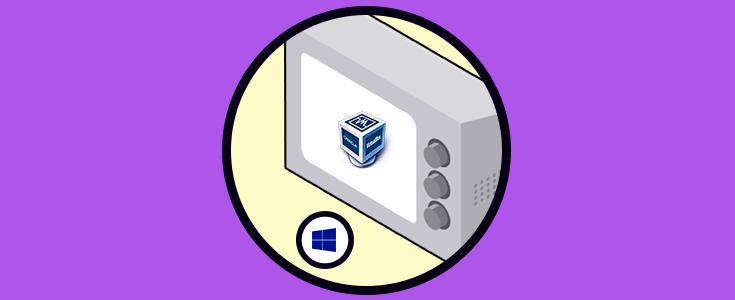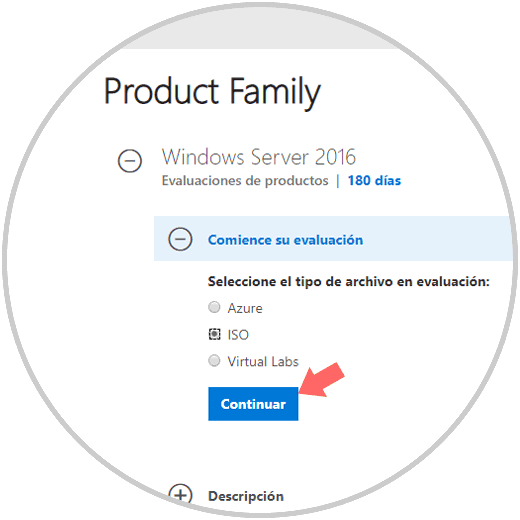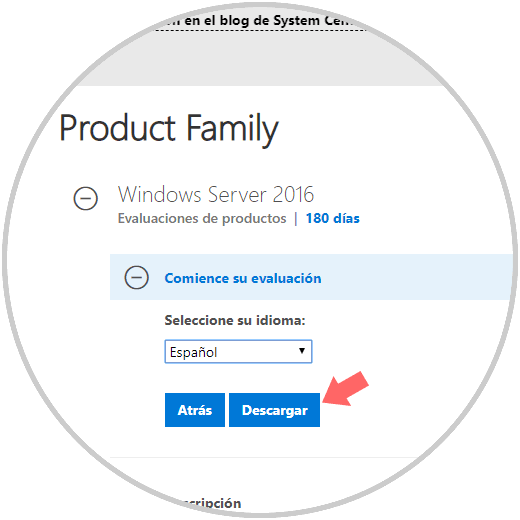La virtualización es uno de los procesos más útiles en el mundo IT, ya que gracias a ella es posible realizar instalaciones de sistemas operativos, probar aplicaciones y programas y llevar a cabo pruebas de rendimiento o compatibilidad sin que en ningún momento se vean afectada las máquinas en el ambiente productivo, si estamos en una organización, o nuestra maquinas física si somos usuarios de hogar.
Gracias a la virtualización es posible ahorrar costos, ya que no debemos invertir en nuevo hardware, puesto que se usan los recursos integrados en el equipo, ni invertir en licenciamientos y mantenimientos de terceros lo que la convierte en una de las soluciones mas ideales para la ejecución de múltiples sistemas operativos en un solo equipo. Una de las plataformas más usadas hoy en día por su sencillez de uso y capacidades de virtualización es VirtualBox, la cual podemos obtener de forma gratuita en el siguiente enlace:
VirtualBox se ha desarrollado como una plataforma de virtualización tanto para arquitecturas x86 y AMD64 / Intel64 para empresas y uso doméstico. Además VirtualBox está disponible de forma gratuita como software de código abierto basada en los términos de la Licencia Pública General de GNU (GPL) versión 2 y nos ofrece una serie funciones y características como:
- Capacidad de ejecutar múltiples sistemas operativos de forma simultanea.
- Infraestructura consolidada.
- Capacidad de recuperación de datos.
- Recursos mínimos de hardware.
- No requiere virtualización de hardware.
- Portable.
- Integra las Guest Additions las cuales nos permite llevar a cabo tareas como: crear carpetas compartidas, ventanas integradas, virtualización 3D y más.
- Soporta hardware como PXE, Guest multiprocessing (SMP), dispositivos USB, soporte ACPI, soproet iSCSI y más.
- Posibilidad de crear grupos de máquinas virtuales.
- Arquitectura limpia.
- Instantáneas ramificadas y mucho más.
VirtualBox puede ser usado en los siguientes sistemas operativos:
- Windows Server 2008 (64-bit)
- Windows Server 2008 R2 (64-bit)
- Windows 7 (32-bit y 64-bit)
- Windows 8 (32-bit y 64-bit)
- Windows 8.1 (32-bit y 64-bit)
- Windows 10 RTM build 10240 (32-bit y 64-bit)
- Windows Server 2012 (64-bit)
- Windows Server 2012 R2 (64-bit)
- Windows Server 2016 (64-bit)
- 10.10 (Yosemite)
- 10.11 (El Capitán)
- 10.12 (Sierra)
- 10.13 (High Sierra)
- Ubuntu 14.04 LTS, 16.04 LTS, y 17.04
- Debian GNU/Linux 7 ("Wheezy"), 8 ("Jessie") y 9 ("Stretch")
- Oracle Enterprise Linux 5, Oracle Linux 6 y 7
- Redhat Enterprise Linux 5, 6 y 7
- Fedora 25 y 26
- Gentoo Linux
- openSUSE 13.2
- Solaris 11
- Solaris 10 (U10 y superior)
- Procesador Intel o AMD
- Memoria RAM de como mínimo 512 MB
- Espacio en disco desde 1 GB en adelante
- Un sistema operativo host compatible
Windows Server 2016 es un sistema operativo mediante el cual será posible hacer uso de diversos roles para una mejor administración de los objetos en la organización, algunas de las características y beneficios de usar Windows Server 2016 son:
- Integración con Nano Server.
- Disponibilidad de contenedores.
- Linux Secure Boot.
- Nueva característica ReFS.
- Integración del almacenamiento de espacio.
- ADFS v4.
- PowerShell Direct.
- Máquinas virtuales blindadas.
1. Cómo descargar imagen ISO Windows Server 2016
Para descargar la imagen ISO de Windows Server 2016 debemos ir al siguiente enlace e iniciar sesión con una cuenta de Microsoft:
Allí veremos lo siguiente. Seleccionamos la casilla ISO para descargar la imagen de Windows Server 2016, pero como vemos también están disponibles las opciones para descargarla en formato de laboratorios virtuales o Azure.
Pulsamos en "Continuar".
Ahora debemos seleccionar el idioma en el cual se ha de descargar Windows Server 2016. Pulsamos en el botón Descargar para iniciar el proceso de descarga de la imagen ISO.